| Βασικά Πρώτη επαφή με το Gimp Παλέτα Navigation Παλέτα History Ρυθμίσεις - Preferences Δημιουργία γραμμών και σβήσιμο Απλό κείμενο Προοπτική σε κείμενο Πληροφορίες εικόνας Αλλαγή μεγέθους εικόνας Περικοπή εικόνας Περιστροφή εικόνας Αλλαγή προσανατολισμού εικόνας Κλιμάκωση εικόνας Εργαλεία επιλογής 1 Εργαλεία επιλογής 2 Βαθμοτός χρωματισμός Gradient Αλλαγή του Gimp στα Αγγλικά
Πέρα από τα Βασικά |
Στα παρακάτω βήματα θα δημιουργήσουμε ένα εφέ προοπτικής σε κείμενο. Το συγκεκριμένο εφέ εκτός από το κείμενο στο οποίο θα το εφαρμόσουμε παρακάτω, μπορεί να εφαρμοστεί και σε εικόνες δίνοντας πολύ ενδιαφέρον αποτελέσματα. 1) Ανοίξτε μια κενή νέα εικόνα στο Gimp επιλέγοντας από το μενού File > New … (Αρχείο > Νέο ...) 2) Από τη Standard εργαλειοθήκη επιλέξτε το εργαλείο Text (Εργαλείο κειμένου), κάντε κλικ στο Κεντρικό παράθυρο και πληκτρολογήστε το κείμενο που θέλετε
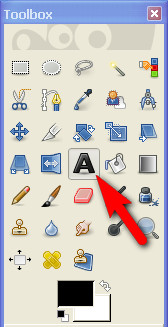 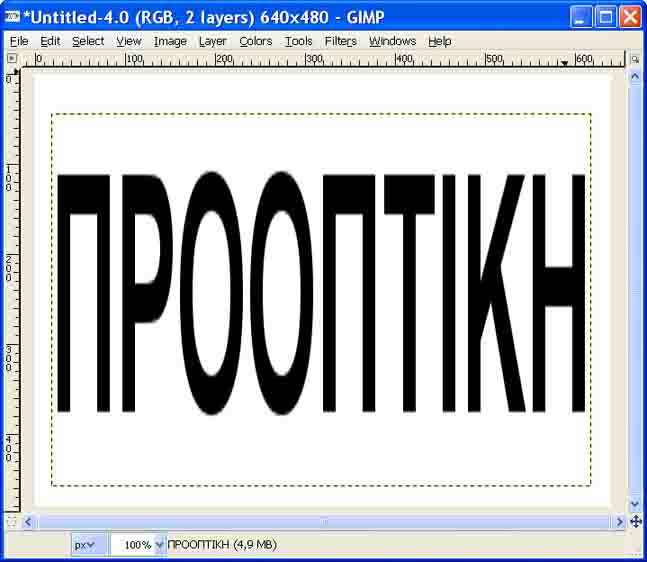 3) Για να έχει μεγαλύτερη έμφαση το εφέ, χρησιμοποιήστε το εργαλείο Scale (Εργαλείο αυξομείωσης) για να παραμορφώσετε λίγο το κείμενο μακρύνοντάς το, για να προκύψει ένα αποτέλεσμα παρόμοιο με αυτό της επάνω εικόνας δεξιά. 4) Από τη Standard εργαλειοθήκη επιλέξτε το εργαλείο Perspective (Εργαλείο προοπτικής).
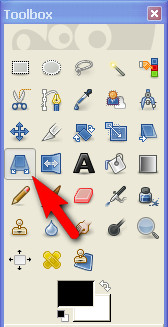 5) Κάντε κλικ στο Κεντρικό παράθυρο. Θα εμφανιστεί το παράθυρο Perspective (Προοπτική) και στις τέσσερεις γωνίες του κειμένου θα εμφανιστούν λαβές. Σε περίπτωση που το παράθυρο Perspective καλύπτει μέρος του κειμένου, μετακινήστε το λίγο σέρνοντάς το από την γραμμή τίτλου για να μην καλύπτει το κείμενο
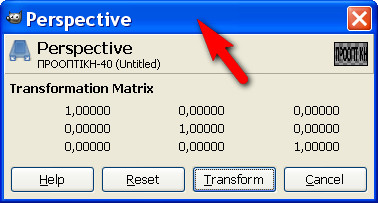 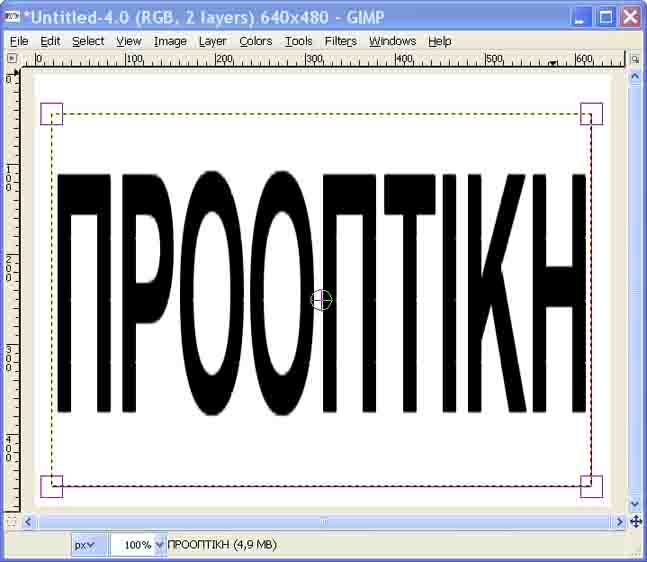 6) Σύρετε τις δύο λαβές (πρώτα τη μία και μετά την άλλη) για να παραμορφώσετε το κείμενο που φαίνονται στην κάτω εικόνα αριστερά, παραμόρφωση που δίνει στο κείμενο το εφέ προοπτικής που θέλετε και μετά πατήστε το κουμπί Transform.
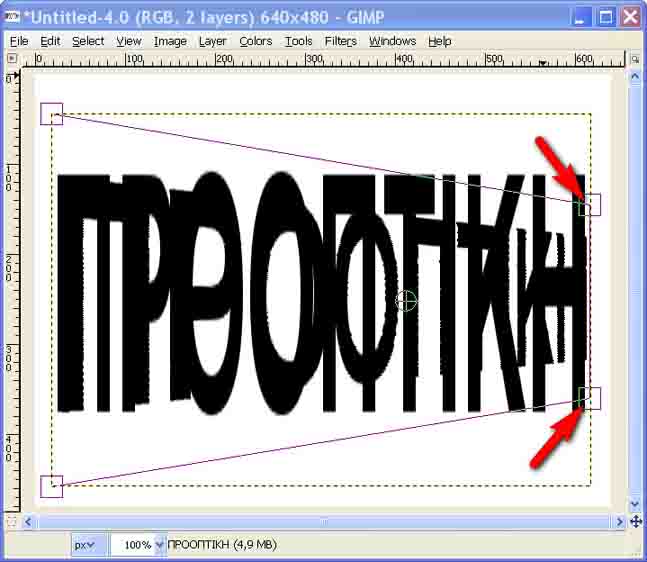 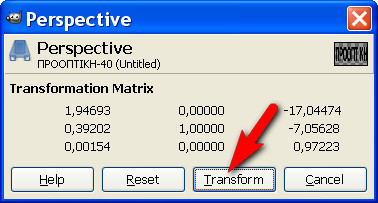 7) Το αποτέλεσμα θα είναι όμοιο με το παρακάτω
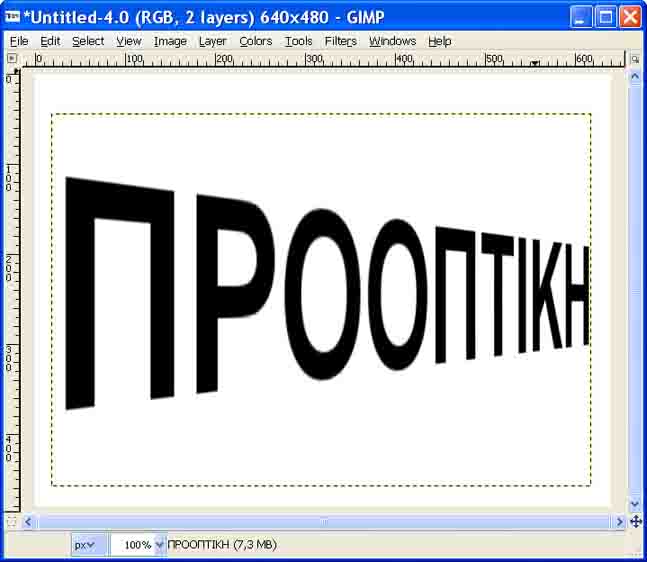
|
